Die Access Points von Mist können auf mehrere Weise in Betrieb genommen werden. Welche Methode für Sie die Beste ist, hängt von Ihren Anforderungen und den Gegebenheiten in Ihrem Unternehmen ab.
Die Provisionierung von Access Points war oftmals zeit- und nervenaufwändig, mussten die einzelnen Access Points manuell oder via Skripte, die nur gut ausgebildete Netzewerkadministratoren verstanden, in das System eingebunden werden. Hinzu kommt, dass diese Netzwerkadministratoren stets vor Ort sein mussten, um das Netzwerk in Betrieb zu nehmen. Mit Mist gehört dies der Vergangenheit an. Dank der Verwaltung über die Cloud können Access Points auch aus der Ferne in Betrieb genommen werden, lediglich die physikalische Montage muss erfolgen. Dies kann jedoch von Hilfskräften ohne Fachausbildung durchgeführt werden.
Für die Integration der einzelnen Access Points in das geplante oder bestehende Netzwerk bietet Mist mehrere Optionen an, die je nach Ausgangslage Vorteile bieten können. Um die richtige Methode für Ihre Anforderungen zu finden, werden die verschiedenen Varianten, die auch kombiniert werden können, im Folgenden vorgestellt.
Über das Dashboard
Das Dashboard bietet an zwei Stellen die Möglichkeit Access Points hinzuzufügen. In der linken Leiste findet sich der Menüpunkt Access Points. Dort findet sich nicht nur eine Übersicht der bereits hinzugefügten Access Points, sondern auch der Button Claim APs, der es erlaubt Access Points hinzuzufügen. Zusätzlich können Access Points aber auch über Organization – Inventory hinzugefügt werden.
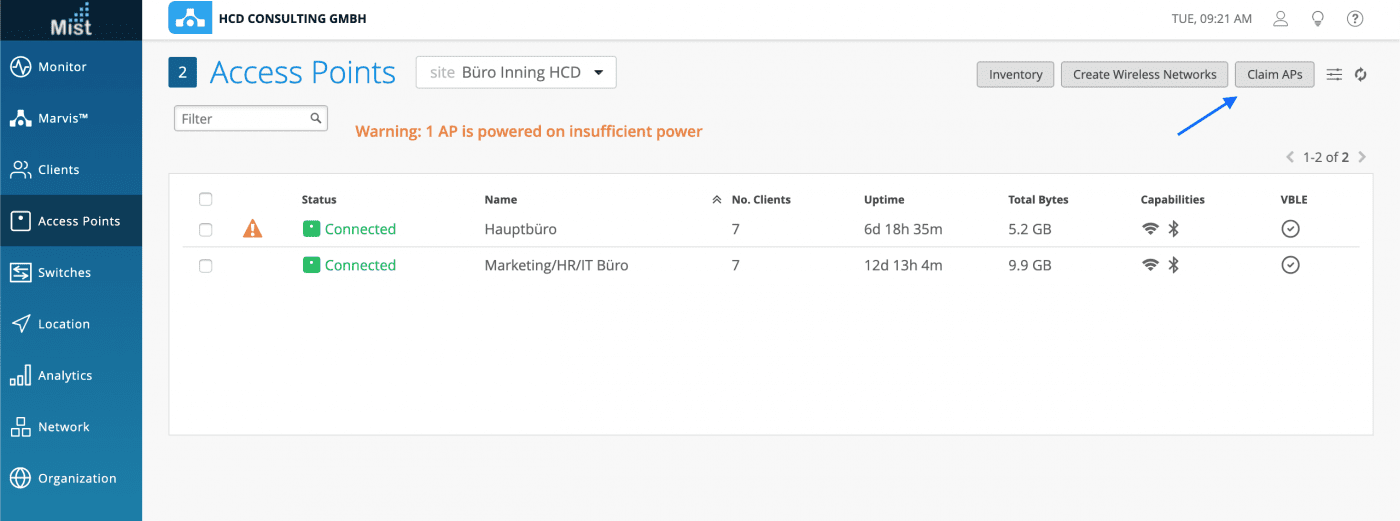
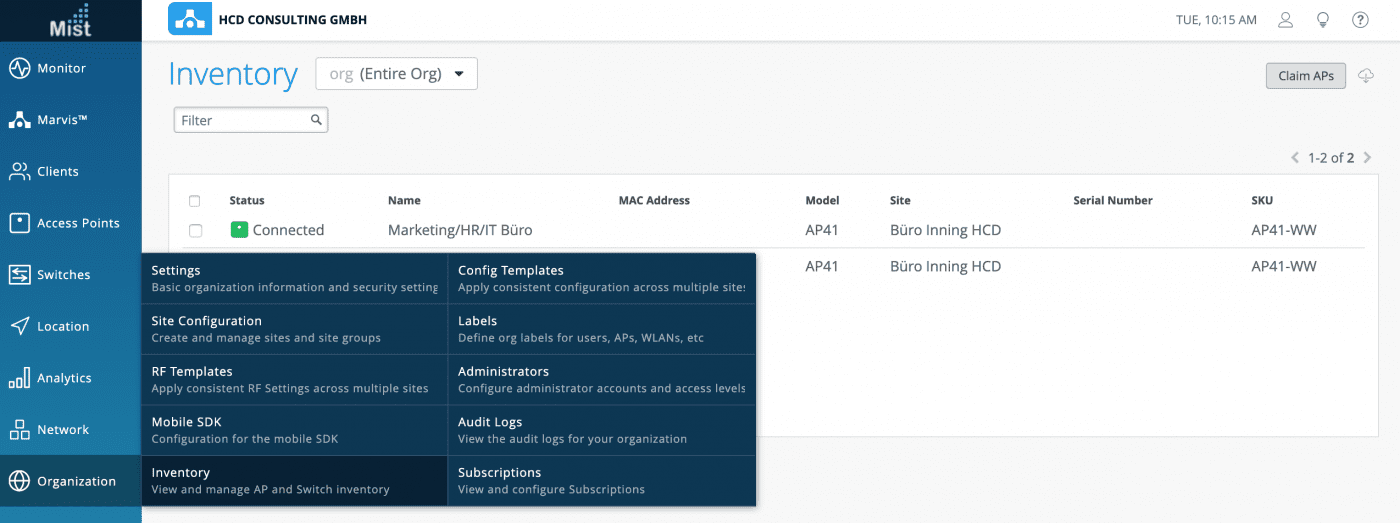
Hinzufügen der Access Points über Claim AP
Sollen Access Points über das Dashboard hinzugefügt werden, kann dies über Claim APs realisiert werden. Der Button öffnet ein Fenster, das die Eingabe der Claim Codes sowie einiger Einstellungen erlaubt.
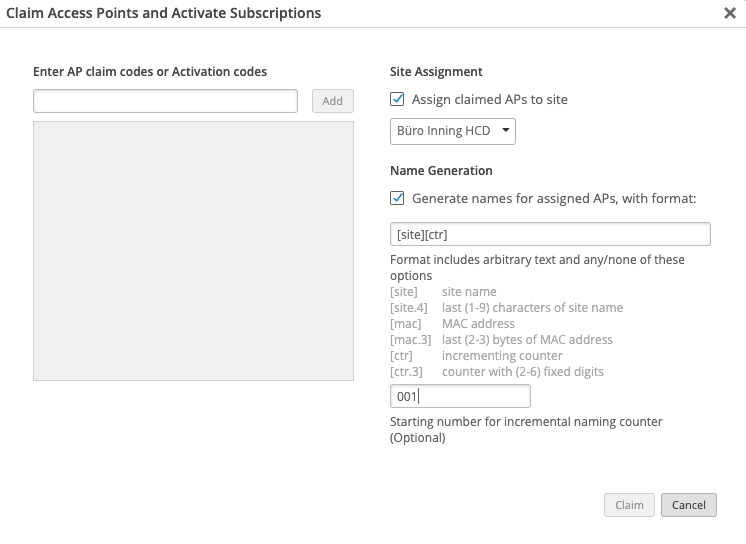
In das Feld Enter AP claim codes or Activation codes können die Claim Codes eingetragen werden, die sich auf der Rückseite Ihres Access Points befinden oder Ihnen mitgeteilt wurden.

In das Fenster können mehrere Claim Codes für Access Points eingetragen werden, bevor der Prozess der Provisionierung gestartet wird. Die Access Points können außerdem sofort einem Standort zugeordnet werden. Zusätzlich kann automatisch ein Name nach bestimmten Vorgaben generiert werden. Wurden alle Informationen eingetragen, kann mit Claim der Prozess der AP-Aufnahme angestoßen werden. Zuletzt erhalten Sie einen Bericht, ob die Aufnahme erfolgreich war.
Mist AI App
Die Mist AI App dient dazu den Workflow im Alltag zu erleichtern. Es können nicht nur Access Points über die App hinzugefügt werden, sondern auch Verwaltungsaufgaben realisiert werden.
Die Mist AI App ist für Android (ab Version 6.0 oder höher) und iOS (ab Version 10.0 oder höher) Mobilgeräte (Smartphone und Tablets) über die jeweiligen App-Plattformen verfügbar. Die Apps der beiden Plattformen unterscheiden sich nicht. Der QR Code verlinkt automatisch auf die richtige Version für Ihr Mobilgerät.
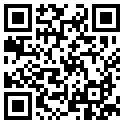
Nach Download und Installation kann die App auf Ihrem Mobilgerät gestartet werden.
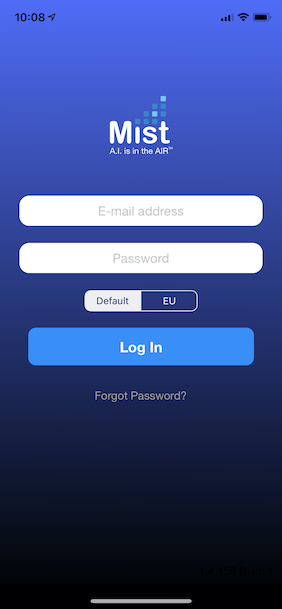
Für die Verwendung ist der Login in den Mist Management Account, der auch für das Dashboard genutzt wird, notwendig.
Ob sie Default oder EU wählen, hängt davon ab, ob Sie sich auf der US (https://manage.mist.com) oder EU (https://manage.eu.mist.com) Cloud registriert haben.
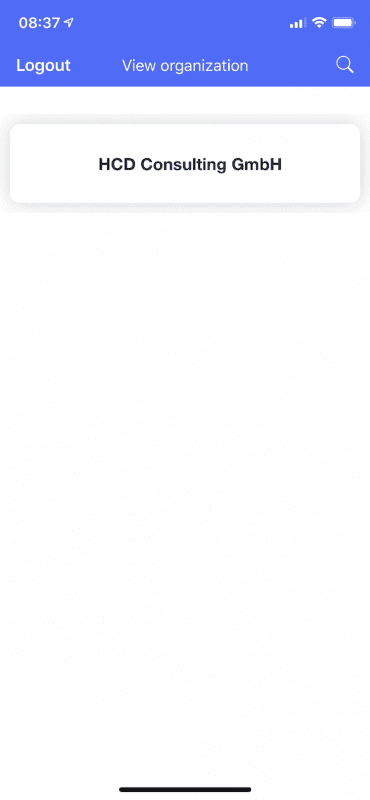
Nach dem Login wird eine Liste mit den zugeordneten Organisationen angezeigt. Diese Liste kann auch durchsucht werden.
Neue Organisationen können nicht über die App angelegt werden.
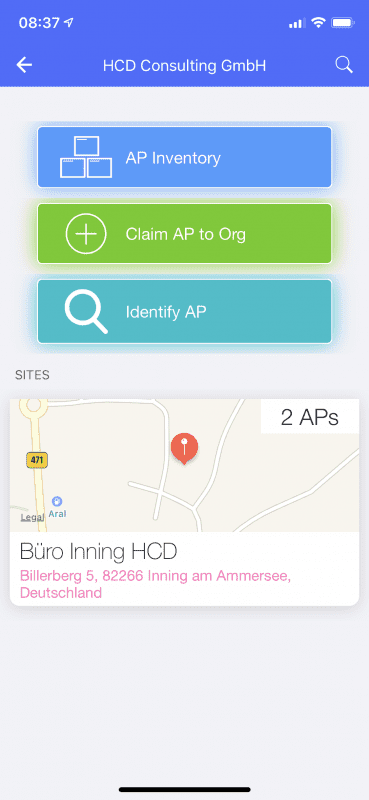
Nach der Auswahl der Organisation gelangt man auf eine Übersichtsseite, die einen Überblick über die verfügbaren Optionen AP Inventory, Claim AP to Org und Identify AP und die bereits eingerichteten Standorte/Sites bietet.
Über die App können keine neuen Standorte angelegt werden, dies muss im Dashboard geschehen.
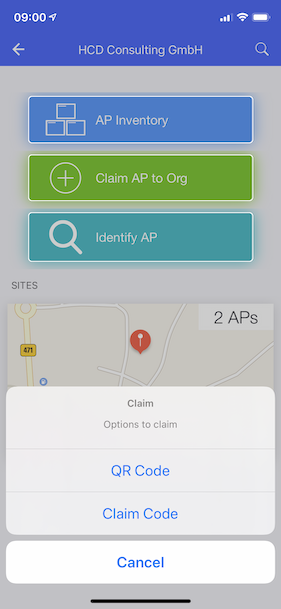
Unter dem Menüpunkt Claim AP to Org können Access Points entweder über den QR Code auf der Rückseite oder den 15-stelligen Claim Code der Organisation hinzugefügt werden.
Wird ein Access Point über Claim to Org hinzugefügt, wird er im AP Inventory unter Unassigned aufgeführt und kann dann über das Dashboard einem Standort zugeordnet werden. Diese Methode bietet sich an, wenn die Access Points erst später zentral konfiguriert werden sollen.
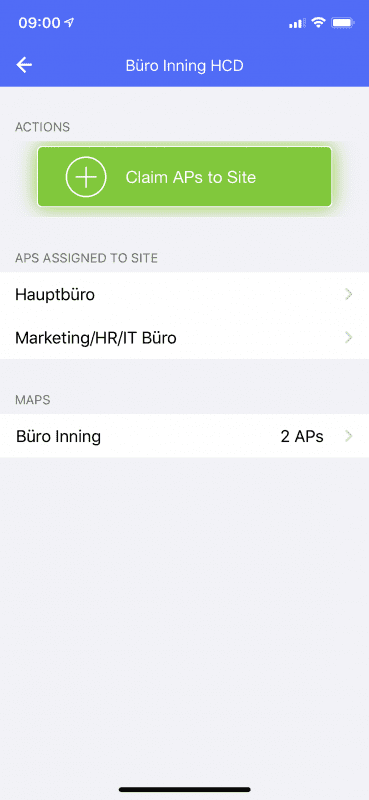
Soll ein Access Point direkt einem Standort hinzugefügt werden, sollte über den Standort vorgegangen werden. Hierzu einen bereits erstellten Standort in der App auswählen.
Mit dem Button Claim APs to Site können die Access Points entweder über den QR oder den Claim Code hinzugefügt werden.
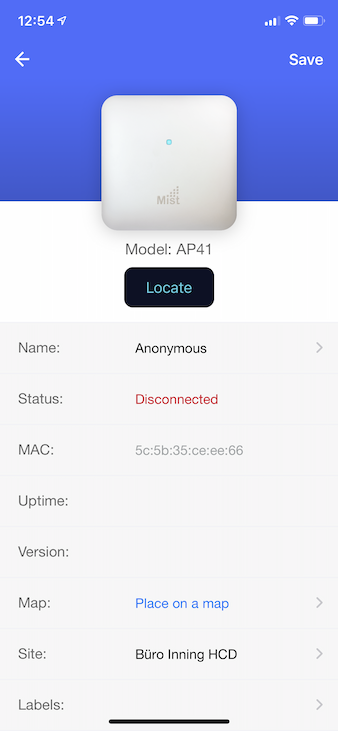
Nach dem Hinzufügen des Access Point öffnet sich die Seite mit dem AP Konfigurationsmenü.
Hier lassen sich Informationen wie Name und Labels eintragen. Des Weiteren kann der Access Point auf einer Karte des Standorts platziert werden.
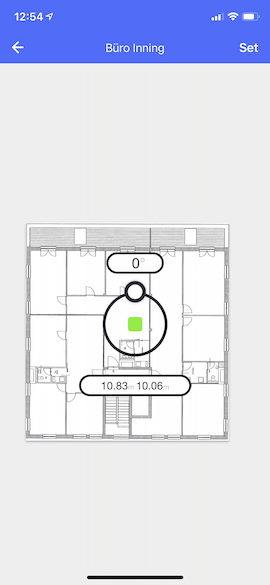
Um den Access Point zu platzieren, kann die Größe der Karte angepasst werden. Das grüne Symbol markiert dann den Access Point auf der Karte. Um die Genauigkeit zu verbessern, werden die Längen- und Breitenangaben relativ zur Karte angegeben.
Zusatzfunktionen der App
Die Mist AI App bietet Funktionen, die über das Hinzufügen der Access Points hinaus gehen. Diese sollen ebenfalls kurz vorgestellt werden.
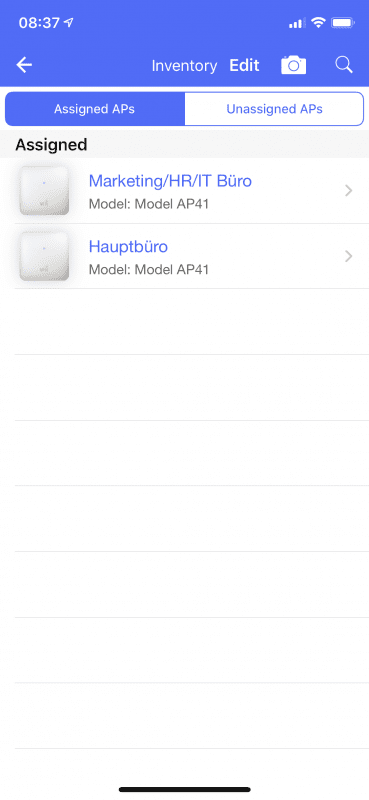
Unter AP Inventory können alle bereits der Organisation hinzugefügten Access Points eingesehen werden. Es wird hier zwischen Assigned APs, also einem Standort zuordnet und Unassigned unterschieden.
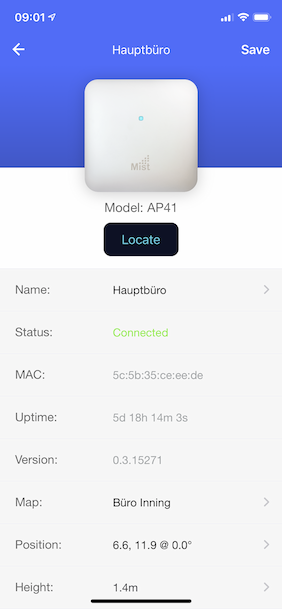
Die Assigned Access Points können einzeln betrachtet und auch ein stückweit konfiguriert werden. So können etwa Name, die Position oder Labels bearbeitet werden. Natürlich besitzt die App auch eine Lokalisierungsfunktion, die es ermöglicht die Indikator-LED des Access Points blinken zu lassen.
Über das Menü kann der Access Point auch von der Karte (Remove from Map), dem Standort (Unassign AP) und der Organisation (Unclaim AP) entfernt werden.
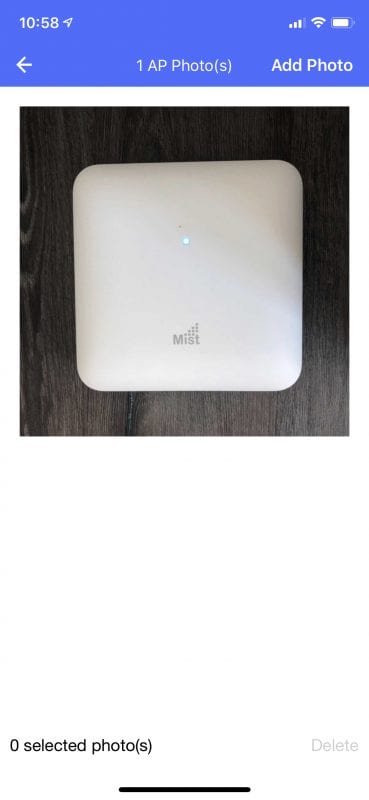
Unter Show AP Photos können bereits erstellte Fotos vom Aufstellungsort des Access Points eingesehen oder hinzugefügt werden. So kann der Access Point im Supportfall schneller gefunden werden.
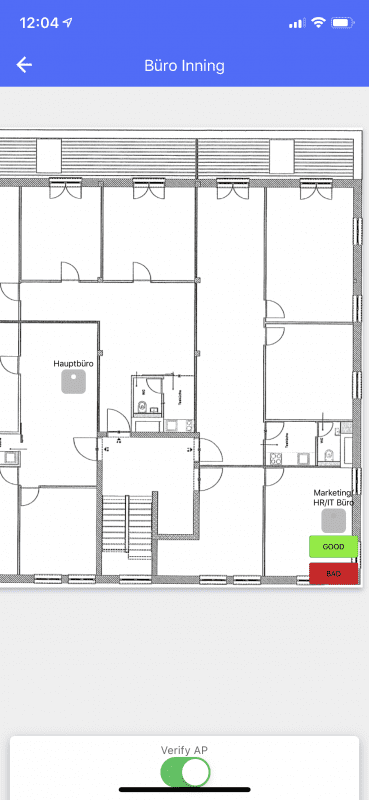
Des Weiteren können auf der Appseite des Standorts die bereits hinzugefügten Access Points verwaltet werden. Die Access Points können, wie bereits zuvor erklärt, teilkonfiguriert werden. Zusätzlich kann die Karte des Standorts eingesehen werden, um die Access Points zu finden. Über die Zusatzfunktion Verify AP können die einzelnen Access Points auf der Karte in den Lokalisationsmodus versetzt werden, um ihren Standort zu verifizieren. Sollte ein Access Point nicht dort sein, wo er laut Karte zu finden sein sollte, kann dies markiert werden. Die Access Points können über die App allerdings nicht verschoben werden.
Über die API
Zuletzt ist es möglich APs über Skripte automatisiert zu inventarisieren. Diese Lösung bietet sich besonders an, wenn eine große Anzahl von APs schnell und automatisiert provisioniert werden soll. Hierzu kann die freie API Schnittstelle genutzt werden. Die Umsetzung des Inventarisierungsskriptes ist dabei dem Nutzer überlassen. Eine Einführung in die Nutzung der APIs wird über den Kurs AI for IT Mist API in der Mist University bereitgestellt, für den ein bestehender Mist Account notwendig ist.
Fazit
Grundsätzlich bietet Mist die Provisionierung der Access Points über das Dashboard und über die App an, beide Methoden haben unterschiedliche Voraussetzungen. Sind es wenige Access Points, die aus der Ferne dem WiFi hinzugefügt werden sollen, kann die Aufnahme des Access Point und die Einrichtung über das Dashboard erfolgen. Ist ein Techniker vor Ort, bietet sich die Provisionierung über die App an. Die Access Points können schnell über den QR Code aufgenommen und sogar auf der Karte an der richtigen Stelle positioniert werden. Eine Hybridlösung stellt die Methode Claim to Org dar. Hier könne die Access Points von Hilfskräften gescannt werden, die Zuordnung wird dann später von einem Techniker übernommen, der den Access Point später einem Standort zuordnet und einrichtet.
Die Mist AI App bietet darüber hinaus weitere Features, welche die tägliche Arbeit erleichtert. Hierzu gehört die Möglichkeit, den Standort der Access Points zu überprüfen oder die zusätzliche Möglichkeit Bilder aufzunehmen. Beides erleichtert es Servicetechnikern später, den richten Access Point im Bedarfsfall wiederzufinden.

Fragen? Fragen!
Ich bin Pablo Vertedor Sanchez aus dem HCD Vertriebsteam. Ich berate Sie gerne oder helfe Ihnen bei Fragen weiter. Sie erreichen mich telefonisch unter +49 89 215 36 92-0 oder per Kontaktformular.
Jetzt beraten lassen
 English
English